目次
ゲームエンジンUnityを動かすための最小スペックと推奨スペックの例をご紹介します。すでにお持ちのPCが最小限のスペックを満たしているならばインストールして遊んでみましょう。もしプログラミングに向いているなら面白く感じると思います。
後先考えず、まずは触ってみることから可能性は拓けます!
持っているPCでUnityが動くか?
Windows PCかMacをお持ちであればUnityが動く可能性があります。試してはいませんが最近はLinuxにも対応したようです。公式のシステム要件はこちらで確認してみてください。ざっくり以下の通りです。
- Windowsは64bitバージョンのOS
- macOS X 10.12以降
- Ubuntu 16.04, 18.04, CentOS7
- GPU DX10(シェーダーモデル4.0)の性能を持つグラフィックスカード
これらに加えて以下ぐらいの容量が必要です。
- メインメモリー:4GB以上
- HDD or SSDストレージの空き領域:20GB以上
Windowsでの確認方法を紹介します。新しく購入する場合は推奨環境をご覧ください。
確認方法
Windows10での確認方法です。他のOSでも似たような操作でチェックできると思います。まずはメインメモリーの容量とOSとプロセッサーのビット数を確認します。
- Windowメニューを右クリックして、システムを選択します
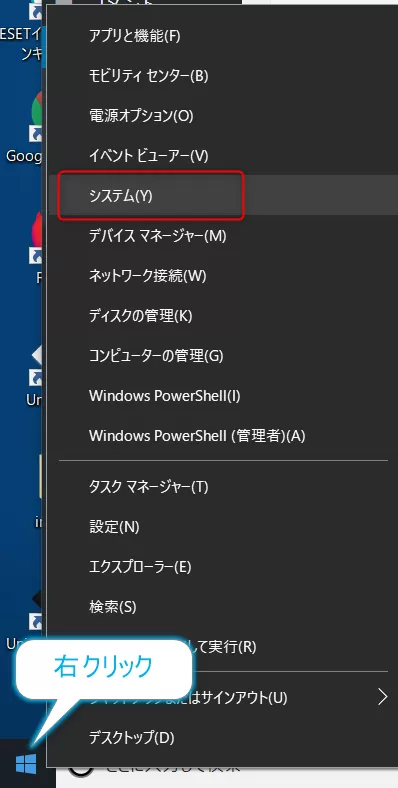
- 実装 RAMの欄が4GB以上ならメインメモリーはOKです。以下なら16GB積んでいます
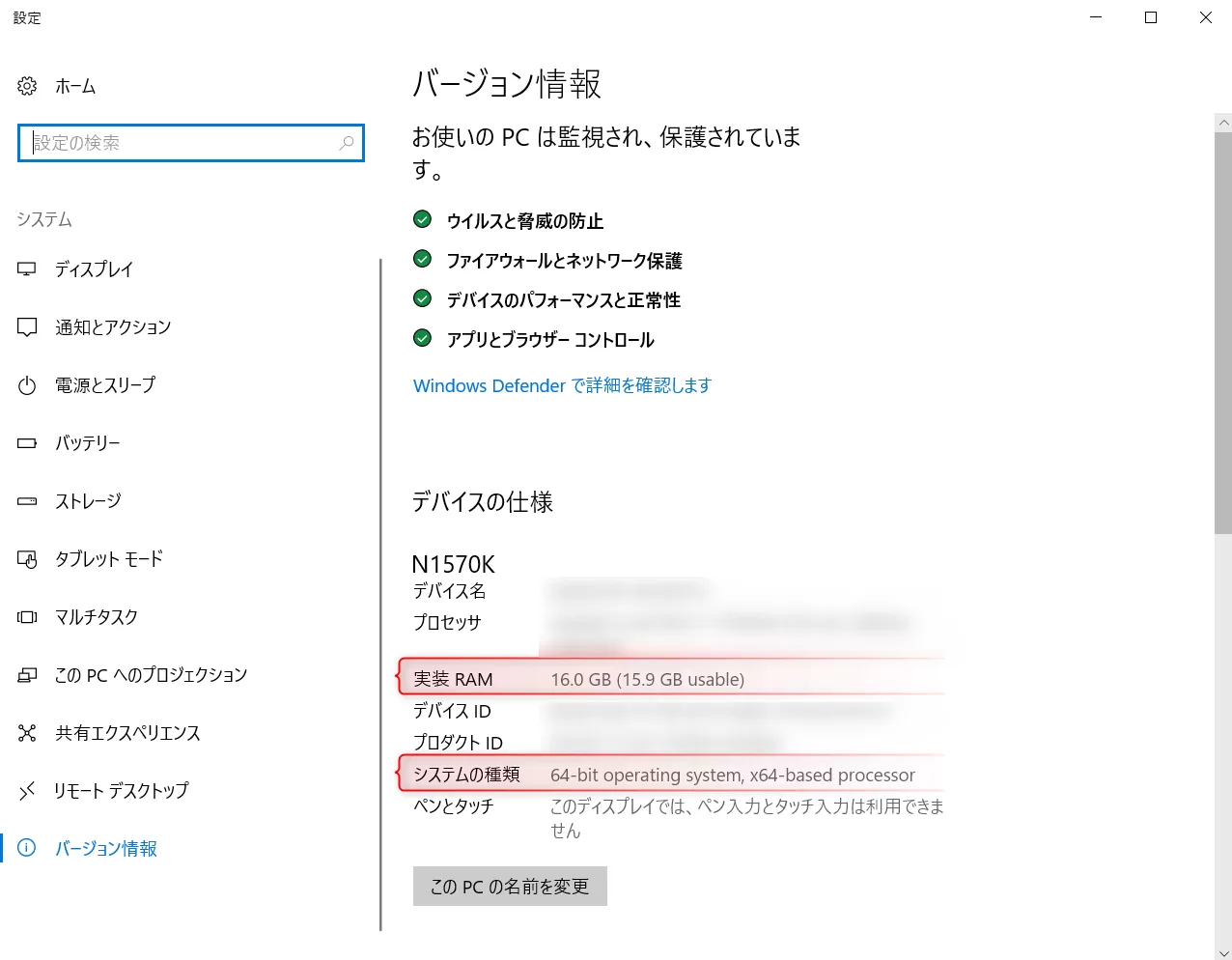
- システムの種類の欄に64-bit operating system, x64-based processorなどのように64-bitとあればOKです。32-bitはNGです
次にストレージの空き領域の確認です。
- タスクバーからエクスプローラーを起動します

- PC、あるいは、ローカルディスクCなどをクリックします
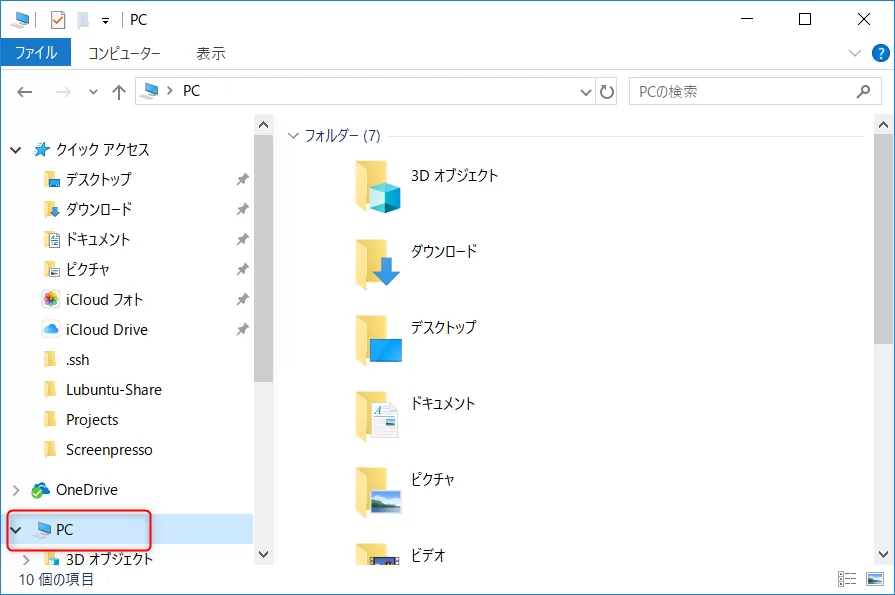
- 右の欄を一番下までスクロールさせると、ストレージの空き領域が確認できます
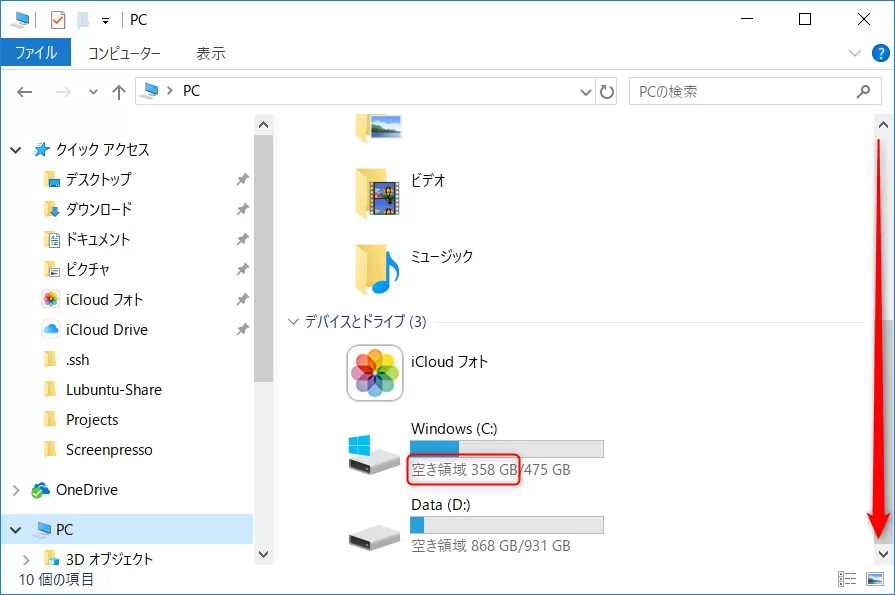
上記であれば、358GB残っているということです。ここが20GB以上あればとりあえず動かすことはできると思います。100GB程度あればしばらくは安心です。
以上がクリアできていれば動く可能性が高いです。Unityを試してみましょう!
メインメモリーが4GBの場合の注意点
メインメモリーが4GBあればUnityの起動はできると思いますが余裕はありません。エディターやブラウザーを開くと激重になるでしょう。行ける!という手応えがあったら、メインメモリを増設したり新しいPCの購入を検討してみてください。
初心者ならWindowsがオススメ
UnityはMacが原点なのですが、エディター事情を考えると初心者の方はWindows11を選ぶのが無難です。WindowsならばUnityのインストール時にVisual Studio 2022 Communityを一緒にインストールでき、コード補完などがすぐに使えます。
Macの場合は同様の環境を構築するためにVisual Studio Codeをインストールしてから手動でいくつか設定する必要があります。また、更新時に設定ファイルを手動で修正する必要があったりとなかなか面倒です。MacではJetBrain社の有料のエディターであるRiderを使わないとかなり大変です。
新しくPCを購入する場合、特別な理由がないのであればWindows11をおススメします。
推奨環境
PCがない、あるいは、ある程度使えるようになってスペックが足りなくなってきたので新調したい、という場合のスペックの目安を2通りご紹介します。
カジュアルゲームを作ることにして安く済ませたい場合
あれこれ手を出さず、個人開発レベルのスマホやWeb向けのカジュアルゲームを開発することを想定したスペックです。
- メインメモリー:8GB
- ストレージ:SSD 512GB
- ビデオカード:グラフィックに拘らなければオンボードでも可
- CPU:Intel Core i3
- OS:Windows11 (64-bit)
このぐらいであれば安めに抑えることができます。私がunityroomに公開した初期のゲームはメインメモリは4GBのこのぐらいのスペックで開発していました。ただ、最近はUnityやエディター、ブラウザの使用メモリが膨れ上がっているのでメインメモリは8GBでも少々厳しいかも知れません。
ついCPUやビデオカードを強化したくなりますが、Unityを使うなら優先するのはメモリです。新規プロジェクトでもなかなかの容量になるので、メインメモリが少なかったりストレージがHDDだと読み書きの待ち時間が凄いことになります。大半の時間はUnityエディター上での作業時間なので、実行時の計算や描画速度を多少速くするよりデータのアクセス時間を減らす方が効果が大きいです。
快適に使いたい場合
お値段そこそこで一通りのことはできるであろうスペックです。
- メインメモリー:16GB
- ストレージ:SSD 1TB (データ用にHDD 1TBが追加できれば安心)
- ビデオカード:GeForce1060 6GB or GeForce1660
- CPU:Intel Core i5
- OS:Windows11 Home (64-bit)
ビデオカードは用途で全然変わってくるので最低限のものです。予算に余裕があるなら良さげなやつにするとできることが増えて楽しみが広がります。
CPUはWindows11が動く世代なら問題ありません。WinのHomeとProの違いはセキュリティ的なことです。Unityを使う分にはProにする必要はありません。
私の環境
参考までに、私が使っているPCのスペックです。
- メインメモリー:16GB
- ストレージ:SSD 512GB + HDD 1TB
- ビデオカード:GeForce1060
- CPU:Intel Core i7(第7世代)
- OS:Windows10 Pro (64-bit)
以上をデュアルモニターで使用しています。
自分の使い方だと1年ごとにストレージを500GBぐらい食っている感じです。2年ぐらいで一杯になるので、1TBの外付けSSDを追加したり、古くなったプロジェクトはネットストレージにバックアップしたりして運用しています。
まとめ
Unityを動かすPCの想定スペックをご紹介しました。全然そんなんじゃ足りないだろ、という方もいらっしゃると思います。この辺は宗教戦争が勃発しそうな分野なので目安と考えて、予算と思想に合わせてお選びください。
冒頭に挙げたスペックを下回る場合は実用に耐えなくなるとは思います。スペックが高ければそれだけストレスも減りますしできることも増えます。予算が許す範囲でバランスよく高性能にして損はありません。
PCの準備ができたらUnityをインストールしましょう。clusterのこちらのドキュメントが分かりやすいです。ついでに動作確認がてらにclusterを動かしてみると、いきなり面白いことができるのでおススメです。